A la primera part d'aquesta sèrie d'articles sobre com gestionar la classificació d'un model BIM es va fer una introducció a la problemàtica. En aquesta segona part es parlarà de com ho gestiona ArchiCAD
Gestió de la classificació des de ArchiCAD
Archicad des dels seus inicis ha jugat un paper actiu i alineat amb els estandards oberts OpenBIM en els que es situa IFC. La gestió d'aquest estándar a la plataforma es realitza mitjançant una interficie amigable i amb una àmplia capacitat de personalització.Per incloure els valors de la classificació a la entitat IFC disposem de dos Camins d'accés:
1.- Dirigir-nos al menú d'Interoperabilitat en el que trobarem una secció especialmente dedicada al IFC:
Imatge 3
I accedir al submenu IFC Manager:
2. El camí alternatiu es accedir directament al diàleg de configuracio de l'element seleccionat i dirigir-se a la secció “Propiedades y Categorías” on a la part baixa trobareu el menú d'accedir també al IFC
Manager.
No tenim cap límit en el número de sistemes de classificació a incloure.
Aquesta seria la información sobre classificació que finalment apareixeria en el IFC:
Per exportar l'IFC procedirem a guardar l'arxiu (guardar como) en aquest format donat que Archicad ja incorpora per defecte aquesta funcionalitat.
Abans haurem d'accedir a les opcions d'exportació, també des del menú Interoperabilitat i a la secció IFC, on trobarem el IFC Translation Setup:
Imatge 7: Informació en visor IFC (Solibri Model Viewer)
Abans haurem d'accedir a les opcions d'exportació, també des del menú Interoperabilitat i a la secció IFC, on trobarem el IFC Translation Setup:
Imatge 8: Interface del menú de Configuració de traducció a IFC des de ArchiCAD
Les opcions de exportació dels IFC ens permetran adequar amb multitud d'opcions el model a generar per als usos definits. Per això tindrem disponibilitat d'escollir, per una banda, els MVD (Model View Definition) i la versió de IFC, i per altra configurar, ja sigui amb els traductors predefinits, o bé personlatiztant els nostres, segons s'observa a la imatge.
A Archicad tenim dos vies per crear/añadir el campo de clasificación en el mapejat IFC: la personalitzada (nou SET de propietats de classificació) i les Regles Predefinides.
Imatge 9: Submenús de control de l'exportació de paràmetres IFC des de Archicad
A Archicad tenim dos vies per crear/añadir el campo de clasificación en el mapejat IFC: la personalitzada (nou SET de propietats de classificació) i les Regles Predefinides.
Imatge 10
El mètode “personalizado o manual” ens permet incorporar, en funció dels elements seleccionats (en el propi model o a través de l'arbre d'entitats i tipus del IFC Manager) el codi de classificació que volem. Aquesta opció dona la llibertat d'incorporar els codis personalitzats, o be d'altres fonts, encara que la seva gestió manual dona una mica de lentitut al fluxe de treball (veure imatge 11)
Imatge 11
El mètode de “Reglas predefinidas” es basa en arxius *.xml precarregats en la instal.lació per defecte 'Archicad. Existeix la opció de crear i editar les tevés pròpies regles utilitzatn el format XML, que comentarem més endavant. Es recomanable revisar abans l'extructura existent de les regles "per defecte" per a després crear les anàlogues similars adaptades a les necessitats pròpies duplicant-la amb un nom diferent. La ubicació d'aquests arxius XML haurà de ser la carpeta "IFC Rules" (diferents segons Windows o Mac)
Imatge 12
La forma de procedir amb aquestes regles serà la següent:
- Seleccionar el sistema de classificació.
-
Seleccionar la taula.
-
Filtrar, ja sigui mitjançant l'arbre, o bé introduïnt qualsevol terme en el buscador (molt útil)
-
Aplicar per crear el nou paràmetre.
Com comentavem, en el cas de voler implementar un altre sistema de classificació personalitzat, requereix la gestió d'un arxiu XML que Archicad llegirà posteriorment.
La generació d'aquests arxius *.xml segueix el patró que mostra la imatge inferior esquerra per a que es mostri a Archicad, com es veu a la imatge inferior dreta.
La generació d'aquests arxius *.xml segueix el patró que mostra la imatge inferior esquerra per a que es mostri a Archicad, com es veu a la imatge inferior dreta.
Aquests XML estan composats per un arbre d'informació que es defineix a continuació:
Rules
|
|
|
|
|
|
|
A la hora de desenvolupar l'arxiu de Llenguatge de Marcat Extensible (XML) haurem de tenir en compte la correcte escritura de les etiquetes (obertura y tancament) que delimiten els elements de l'arbre que hem definit abans, a més a més de les tabulacions.
L'etiqueta <Rules>
indica el nom del sistema de classificació.
L'etiqueta <Rule>
inclou tota la informaciño respecte al subsistema de classificació (taules). Poden existir varies dins d'una mateixa <Rules>.
Inclou les etiquetes Name,
Description,
AplicableTo,
Data i Script.
Les etiquetes <Name> i <Description>
defineixen el nom i la descripció del subsistema de
classificació.
<AplicableTo>
estableix les entitats IFC a les que podem aplicar el
subsistema de classificació.
L'etiqueta <Data>
conté tots els diferents códis del subsistema de
classificació. Es divideix en <DataDescriptors>
i <DataEntries>.
El primer defineix les variables del subsistema de classificació, en aquest cas number
i title.
Respecte a les <DataEntries> haurem de vigilar especialment a com s'estructuren les
diferents entrades i com funciona la subclassificació. Hi haurà una
etiqueta </DataEntries> quan acabem totes les línies de classificació.
Si una entrada te nivells de subclassificació, ha de tenir-les amb una etiqueta de tancament de tipus </DataEntry>. A la imatge inferior podem veure dos nivells de subclassificació amb les seves etiquetes de tancament respectives.


Si una entrada no té subcategorització, es a dir, és l'últim nivell de classificació, no existeix auesta etiqueta de tancament,
substituint-la per />
al final de 'entrada. Per tant, en una mateixa entrada trobem la apertura i tancament de l'etiqueta.
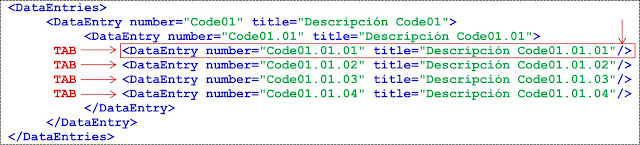
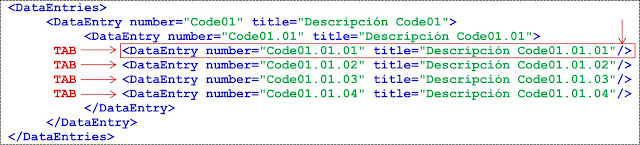
L'element de l'arbre d'informació marcat amb la etiqueta <Script>
indica la informació que s'inclourá en el IFC respecte al
propi sistema de classificació, com per exemple IfcRelAssociatesClassification,
IfcClassificationReference, IfcClassification o
IfcCalendarDate.
Per últim, lo recomanable per a una gestió eficient d'aquest fluxe de treball és la utilització de l'eina “FAVORITOS” d'Archicad. Amb aquesta eina podem predefinir els diferents tipus de compostos, elements o objectes segons els nostres criteris i amb la assignació de la classificació ja definida segons els passos anteriors. Això agilitza molt el modelat sense haver-se de preocopar a posteriori per els sistemes de classificació exigits.
Artícle redactat per els membres del GuBIMCat: David Delgado Vendrell, Agustí Jardí Margalef, Miguel Muñoz García, Miquel Rodríguez Niendenführ,
GuBIMCat:
Som un grup de persones entusiastes de la metodologia BIM que ens reunim de forma periòdica per a compartir informació, experiència i bones pràctiques
Ens podeu trobar a:

En la la primera parte de esta serie de articulos de como gestionar la clasificación de un modelo BIM se hizo una introducción a la problemática. En esta segunda parte del artículo analizaremos como gestionar los sistemas de clasificación dentro de ArchiCAD.
Gestión de la clasificación desde ArchiCAD
Archicad desde sus inicios ha jugado un papel activo y
alineado con los estándares abiertos OpenBIM en los que se sitúa IFC. La
gestión de este estándar en la plataforma se realiza a través de una interfície
amigable y con una amplia capacidad de personalización.
Para incluir los valores de la clasificación en la entidad
IFC disponemos de dos caminos de acceso:
1.- Dirigirnos al menú de Interoperabilidad en el que
encontraremos una sección especialmente dedicada al IFC:
Imagen 3
Y acceder al submenu IFC Manager:
Imagen 4
2. El camino alternativo es acceder directamente al
diálogo de configuración del elemento/s seleccionado/s y dirigirse a la sección
“Propiedades y Categorías” donde en la parte baja encontraréis el menú para
acceder también al IFC Manager.
No tenemos ningún
límite en el número de sistemas de clasificación a incluir.
Imagen 6
Esta sería la
información sobre clasificación que finalmente aparecería en el IFC:
Imagen 7: Información en visor IFC (Solibri Model Viewer)
Para exportar el IFC procederemos a guardar el archivo
(guardar como) en ese formato dado que Archicad ya incorpora por defecto esta
funcionalidad.
Antes deberemos acceder a las opciones de exportación,
también des del menú Interoperabilidad y a la sección IFC, donde encontraremos
el IFC Translation Setup:
Imagen 8: Interface del menú de Configuración de traducción a IFC desde ArchiCAD
Las opciones de exportación de los IFC nos permitirán
adecuar con multitud de opciones el modelo a generar para los usos definidos.
Para ello tendremos posibilidad de escoger, por un lado, el MVD (Model View
Definition) y la versión de IFC, y por otro configurar ya sea con los traductores
predefinidos o bien personalizando los nuestros, según se observa en la imagen.
Imagen 9: Submenús de control de la exportación de parámetros IFC desde Archicad
En
Archicad tenemos dos vías para crear/añadir
el campo de clasificación en el mapeado IFC: la personalizada (nuevo Set de
propiedades de clasificación) y las Reglas Predefinidas.
El método “personalizado o manual” nos permite
incorporar en función de los elementos seleccionados (en el propio modelo o a
través del árbol de entidades y tipos del IFC manager) el código de
clasificación que queramos. Esta opción da la libertad de incorporar los
códigos personalizados o bien de otras fuentes, aunque su gestión manual
confiere algo de lentitud al flujo de trabajo. (ver imagen 11).
El
método de “Reglas predefinidas” se
basa en archivos *.xml precargados en la instalación por defecto de Archicad.
Existe la opción de crear y editar tus propias reglas usando el formato XML,
que comentaremos más adelante. Es recomendable revisar antes la estructura
existente de las reglas “por defecto” para luego crear las análogas similares
adaptadas a las necesidades propias duplicándola con un nombre diferente. La
ubicación de esos XML deberá ser la carpeta “IFC Rules” (distintas rutas según
Windows o Mac).
La forma de proceder con estas reglas sería la siguiente:
- Seleccionar el sistema de clasificación
- Seleccionar la tabla
- Filtrar ya sea a través del árbol o bien introduciendo cualquier término en el buscador (muy útil)
- Aplicar para crear el nuevo parámetro.
Imagen 13
Como
comentábamos, en el caso de querer implementar otro sistema de clasificación
personalizado requiere de la gestión del archivo XML que Archicad leerá.
La
generación de estos archivos *.xml sigue el patrón que muestra la
imagen de la izquierda para que se muestre en ArchiCAD lo que vemos en la
imagen de la derecha.
Imagen 14
Estos XML están compuestos por un árbol de información que se
define a continuación:
Rules
|
·
Rule
|
·
Name
|
·
Description
|
·
AplicableTo
|
·
Data
|
·
Script
|
A la hora de desarrollar el archivo de Lenguaje de Marcado
Extensible (XML) debemos tener en cuenta la correcta escritura de las etiquetas
(apertura y cierre) que delimitarán los elementos del árbol que hemos definido
anteriormente además de las tabulaciones.
La
etiqueta <Rules> indica el nombre del sistema de clasificación.
La
etiqueta <Rule> incluye toda la información respecto al subsistema de clasificación (tablas). Pueden existir varias dentro de una misma <Rules>. Incluye las etiquetas Name, Description, AplicableTo, Data y Script.
Las etiquetas <Name> y <Description> definen el nombre y la descripción del subsistema de clasificación.
<AplicableTo> establece las entidades IFC a las que podemos aplicar el subsistema de clasificación.
La etiqueta <Data> contiene todos los distintos códigos del subsistema de clasificación. Se divide en <DataDescriptors> y <DataEntries>. El primero define las variables del subsistema de clasificación, en este caso number y tittle. Respecto a las <DataEntries> debemos prestar especial atención a como se estructuran las distintas entradas y como funciona la subclasificación. Habrá una etiqueta </DataEntries> cuando finalicemos todas las líneas de clasificación.
Si una entrada posee niveles de subclasificación, debe englobarlas con una etiqueta de cierre de tipo </DataEntry>. En la imagen inferior vemos dos niveles de subclasificación con sus respectivas etiquetas de cierre.
Si una entrada no posee subcategorización, es decir, es el
último nivel de clasificación, no existe esta etiqueta de cierre, sustituyéndose por /> al
final de la entrada. Por lo tanto, en una misma entrada encontramos la apertura
y cierre de la etiqueta.
El elemento del árbol de información marcado con la etiqueta <Script> indica la información que se incluirá en el IFC respecto al propio sistema de clasificación como por ejemplo IfcRelAssociatesClassification, IfcClassificationReference, IfcClassification o IfcCalendarDate.
Por
último, lo recomendable para una gestión eficiente de ese flujo de trabajo es
la utilización de la herramienta “FAVORITOS” de Archicad. En ella podemos
predefinir los distintos tipos de compuestos, elementos u objetos según
nuestros criterios y con la asignación de la clasificación ya definida según
los pasos anteriores. Esto agiliza enormemente el modelado sin tenerse que
preocupar a posteriori por los sistemas de clasificación requeridos.
Artículo redactado por los miembros del GuBIMCat: David Delgado Vendrell, Agustí Jardí Margalef, Miguel Muñoz García, Miquel Rodríguez Niendenführ
GuBIMCat:
Somos un grupo de personas entusiastas de la metodología BIM que nos reunimos periódicamente para compartir información, experiencia y buenas prácticas.
Nos podéis encontrar en:















Buena aportación. Gracias.
ResponderEliminarGracias por el comentario. Celebramos que te haya sido útil.
ResponderEliminarMuy interesante y generosa aportación para el mundo Bim. Gracias!
ResponderEliminarQuina feinada, super interessant, estava perdut amb el tema, gràcies.
ResponderEliminarQuina feinada! Super interessant, gràcies estava perdut en aquest tema. Salutacions.
ResponderEliminarGràcies pel comentari. Ens alegra saber que et resulta útil.
Eliminar